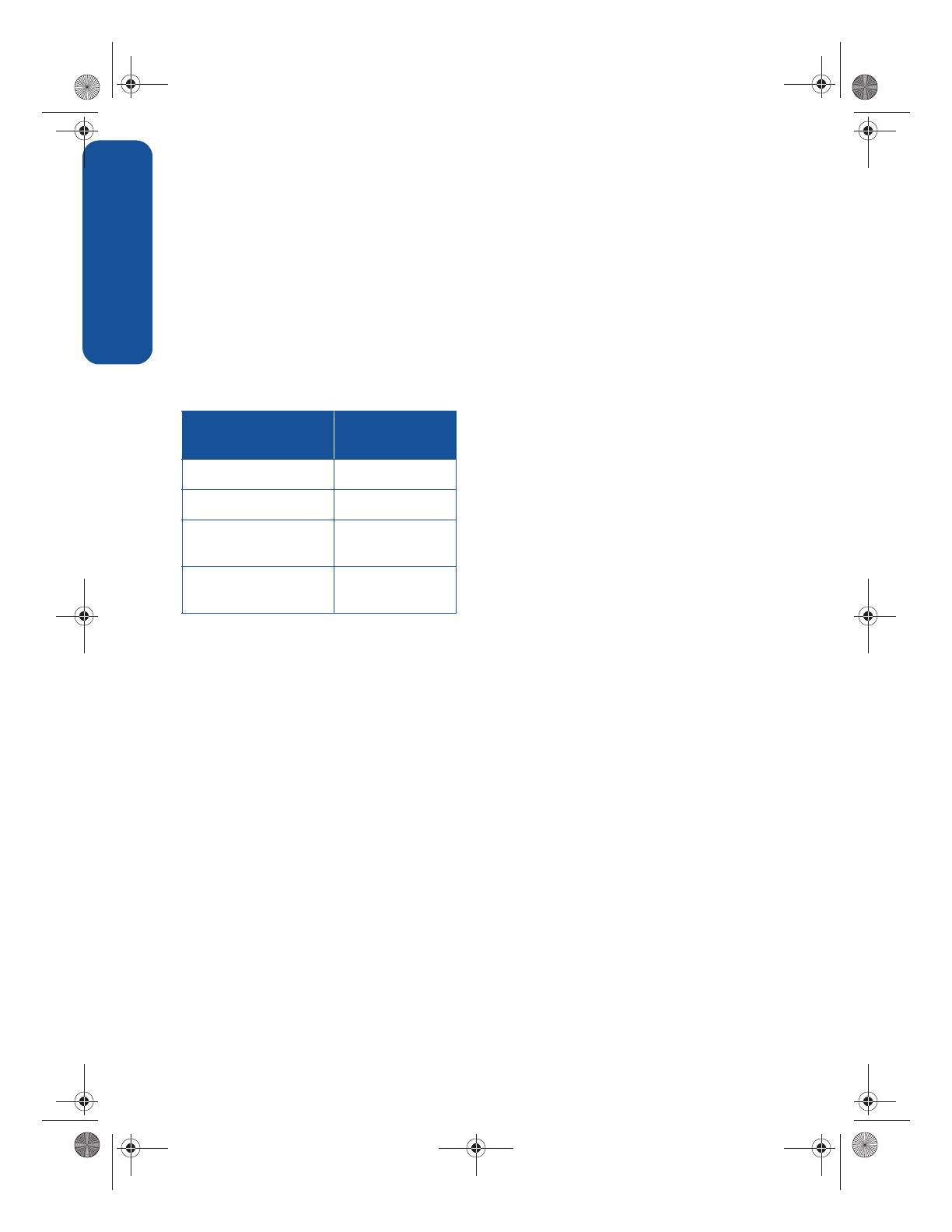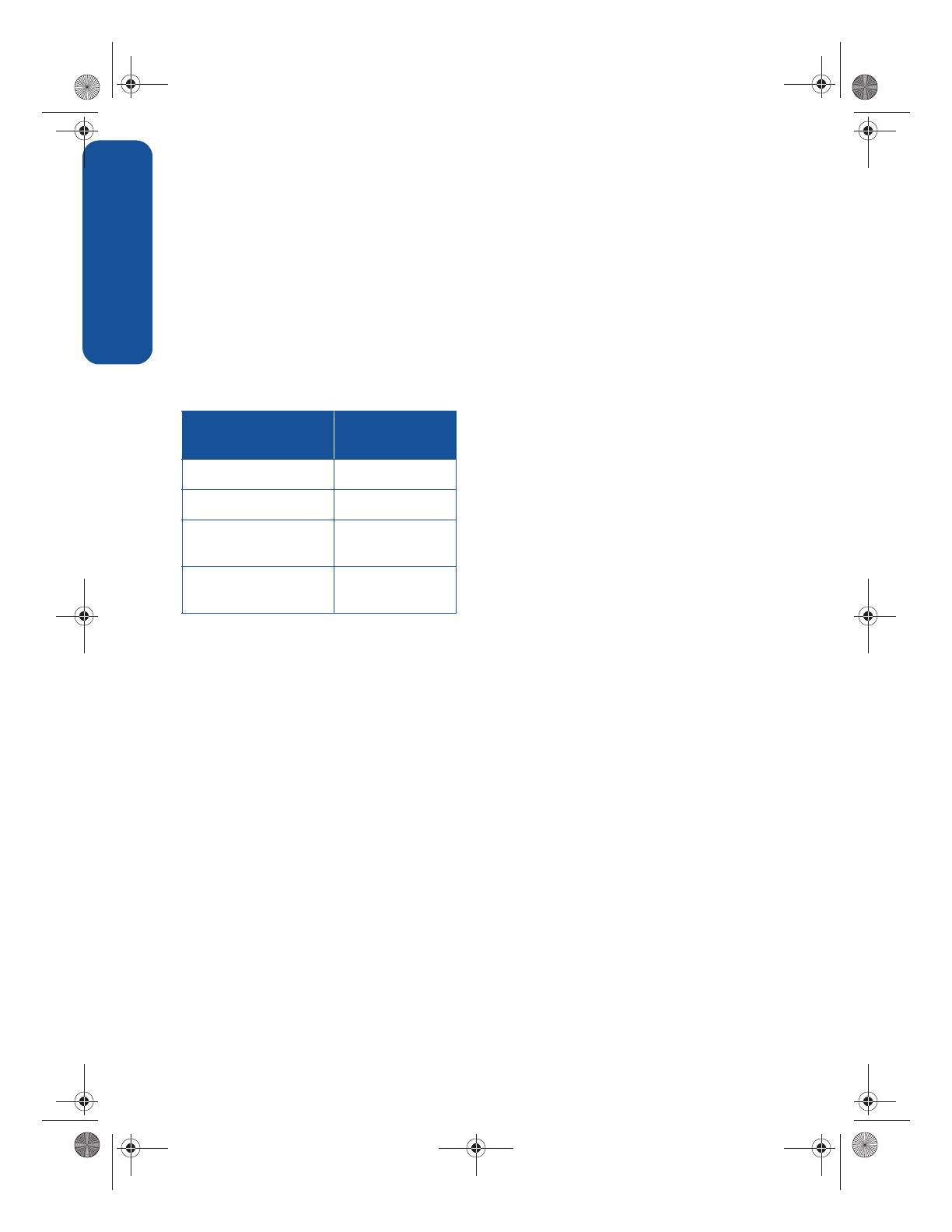
14
češky
telefonická podpora hp
Společnost Hewlett-Packard poskytuje
bezplatnou telefonickou podporu pod
dobu bezplatné telefonické podpory
tiskárny.
doba bezplatné telefonické podpory
V seznamu je uvedena délka doby
bezplatné telefonické podpory ve vaší
zemi/oblasti. Účtují se standardní
telefonické poplatky.
* Evropa, Stední východ, Afrika
V pípad telefonické podpory v Evrop
si laskav vyhledejte podrobnosti a
podmínky telefonické podpory ve vaší
zemi/oblasti na této internetové stránce:
http://www.hp.com/go/support
V dalším pípad mžete požádat o
informace vašeho prodejce nebo se
obrátit na společnost Hewlett-Packard
telefonicky na čísle, které je uvedeno pro
vaší zemi/oblast. Telefonní číslo
technické podpory HP najdete v části
“telefonní čísla podpory”na stran 15.
Jako výraz trvalého zájmu o neustálé
zkvalitování naší služby technické
podpory vám doporučujeme pravideln
sledovat nové informace týkající se
nabídky a poskytování servisu na naší
internetové stránce.
ped zavoláním
Než zavoláte s žádostí o pomoc,
vyzkoušejte jiné možnosti bezplatné
podpory:
• uživatelskou píručku; viz “zobrazení
elektronické uživatelské píručky” na
stran 4
• instalační leták
• elektronickou podporu HP
Pokud pomocí tchto prostedk problém
nevyešíte, spojte se servisním technikem
společnosti HP a bute pitom u svého
počítače a tiskárny. K urychlení servisu
bute pipraveni informovat technika
o tom, jakým zpsobem jste se pokusili
problém vyešit.
Abychom vám mohli pomoci, budeme
potebovat následující informace:
• číslo modelu tiskárny (uvedeno na
štítku na pední stran tiskárny),
• sériové číslo tiskárny (uvedeno na
spodní stran tiskárny),
• operační systém počítače,
• verzi ovladače tiskárny (také se
označuje jako software tiskárny),
– Windows: Spus
t’
te nástroj Pomocník
tiskárny a vyberte
péče o zákazníky >
informace o podpoe > informace o
systému
a potom pejdte na
informace o tiskárn.
– Macintosh: Na počítačích
Macintosh se číslo verze objeví
v pravém horním rohu dialogového
okna Tisk.
• zprávy zobrazené v dob výskytu
problému,
• odpovdi na tyto otázky:
– Nastala tato situace již díve?
Mžete pivodit opakování této
situace?
zem /oblast telefonická
podpora
Severní Amerika 1 rok
Tichomoská Asie 1 rok
Evropa, Stední východ,
Afrika
Viz níže*
Latinská Amerika—
včetn Mexika
1 rok
NewportRG.book Page 14 Wednesday, April 24, 2002 11:23 PM